Sådan deaktiveres indstillinger, tjenester og programmer i Windows 7 / 8.1
Selvom de fleste aldrig ændrer indstillingerne på deres computere, er der nogle situationer, hvor det er meget nyttigt at kunne slukke eller deaktivere et bestemt program, service eller indstilling i Windows 7 eller Windows 8. For eksempel har de sidste par I mange år, der har arbejdet som it-professionel, har der været mange lejligheder, hvor det har vist sig meget nyttigt at deaktivere firewall i Windows, for at deaktivere popup-blockeringen i IE eller for at deaktivere autorun / autoplay-funktionen til cd / dvd-drevet.
Deaktivering af elementer som regedit, task manager, hardware enheder, cookies osv. Skal kun udføres, hvis der er andre, der bruger din computer, og du vil forhindre dem i at få adgang til systemindstillinger. Deaktivering af genstande som Systemgendannelse, MSN Messenger og opstartsprogrammer kan hjælpe med at spare computerressourcer. Men deaktivering af systemgendannelse uden at vide, hvad den bruges til og ikke have en anden sikkerhedskopiering, ville ikke være en god idé. Så deaktiver kun elementer, hvis du er sikker på, at du vil deaktivere dem!
Deaktiver Windows Firewall
Du kan slukke Windows Firewall i Windows 7 / 8.1 ved at navigere til Kontrolpanel og åbne Windows Firewall- dialogboksen. I Windows 8 skal du højreklikke på den falske Start-knap og derefter vælge Kontrolpanel. Nu vil du se et link til venstre, der siger, Slå Windows Firewall til eller fra .

Du bemærker straks, at der er indstillinger for at tænde og slukke for firewallen til både offentlige og private netværk. Dette er meget nyttigt, fordi du kan slukke for firewallen på et privat sikkert netværk som dit hjemmenetværk, men sørg for, at brandwallen forbliver på og beskytter din computer, når du opretter forbindelse til et offentligt netværk som gratis Wi-Fi i lufthavnen. .
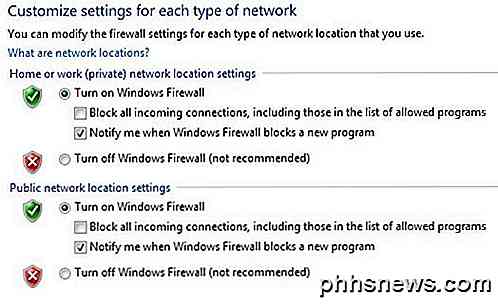
Igen skal du altid holde firewallen på begge netværk, men det går ud fra, at du ved, hvad du laver, og du vil slukke for en bestemt grund.
Deaktiver popup-blokkering i IE
Nogle gange blokerer IE en legitim popup, eller du kan have et andet popup-blokeringsprogram fra tredjepart, som du vil bruge i stedet for IE, så du kan deaktivere det ved at klikke på ikonet Indstillinger øverst til højre, der ligner et lille gear.
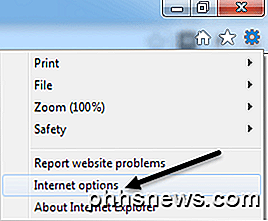
Klik på fanen Fortrolighed og fjern markeringen i feltet Aktiver popup-blokering .
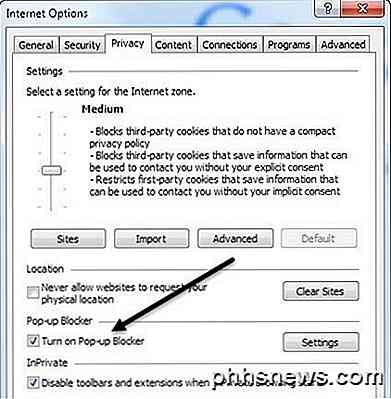
Hvis du blot vil tillade et par websteder, du ved, er sikkert, men stadig blokere resten, kan du klikke på knappen Indstillinger og tilføje de websteder, du altid vil tillade popups fra.
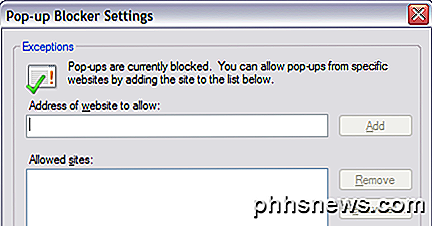
Deaktiver cookies i IE
Cookies er små filer, der gemmes på din computer af websteder som Yahoo, Google, Amazon, osv., Der gemmer dine præferencer for tjenester, som du kan tilpasse, f.eks. Farvetema eller elementer på din hjemmeside. Nogle websteder bruger cookies til statistik, demografi og identifikationsformål. Du kan deaktivere cookies ved at gå til Internetindstillinger og fanen Fortrolighed igen som vist ovenfor.
Denne gang vil du klikke på knappen Avanceret under indstillingsoverskriften øverst.
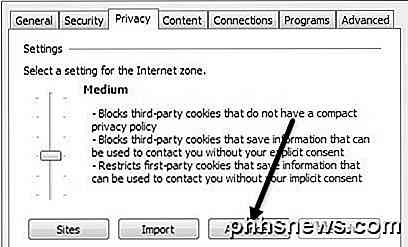
Endelig kontroller alternativet Overstyr automatisk cookiehåndtering og vælg enten Accept, Block eller Prompt for Cookies fra første part og Cookies fra tredjeparter. Cookies fra første part oprettes af det websted, du besøger i øjeblikket, og tredjeparts cookies er angivet af et andet websted end det, du besøger.
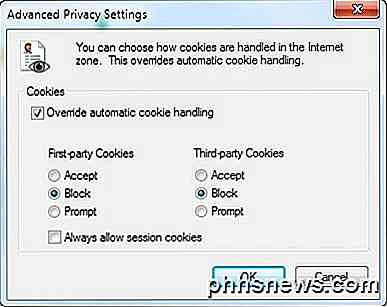
Deaktiver dvaletilstand
På min laptop, der kører Windows 8, har jeg ikke brugt dvaletilstanden en gang, så jeg var glad for at deaktivere funktionen og genoprette nogle dyrebare harddiskplads. Hvis du vil deaktivere dvaletilstand i Windows 7 og Windows 8, kan du køre en kommando ved kommandoprompten for at slette dvaletilstanden.
Tjek mit tidligere indlæg ved at deaktivere dvaletilstand i Windows for hele vejledningen.
Deaktiver systemgendannelse
Systemgendannelse er en indbygget funktion af Windows, som giver dig mulighed for at tage snapshots af operativsystemet på bestemte tidspunkter, fx før du installerer en ny driver eller applikation. Hvis noget går galt, og computerens blå skærme osv. Kan du gå til Systemgendannelse og gendanne operativsystemet til et tidligere punkt, da det stadig fungerede. Hvis du vil deaktivere den, skal du først klikke på Start-knappen, indtaste Systemgendannelse og derefter klikke på Opret et gendannelsespunkt .
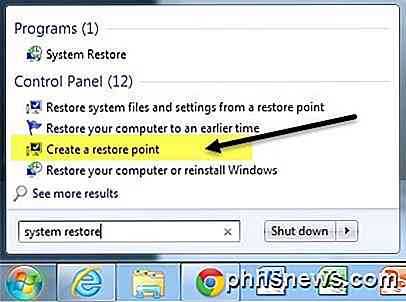
Klik derefter på den disk, du vil deaktivere Systemgendannelse på, og klik derefter på knappen Konfigurer . . Personlig er den bedste måde at holde Systemgendannelsen tændt for dit C-drev (eller hvilket drev der er installeret Windows på) og slukke for alle de andre drev eller partitioner.
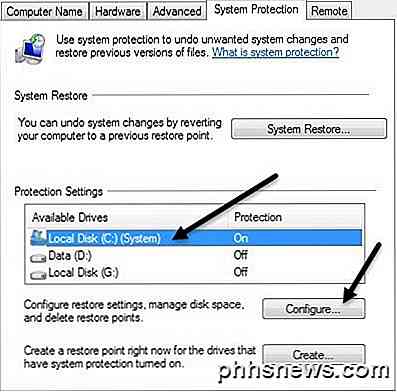
I afsnittet Gendan indstillinger kan du vælge knappen Slå af systembeskyttelse for at deaktivere systemgendannelsen.
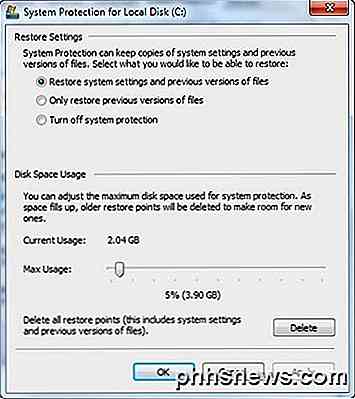
Du kan også justere mængden af plads, der bruges på drevet til systemgendannelse, og slet alle gendannelsespunkter på systemet, hvis du vil.
Deaktiver Autorun / Autoplay til cd / dvd-drev
Jeg holder normalt af med at holde autorun-funktionen slået fra, fordi jeg finder det meget irriterende, når det automatisk kommer op med at spørge mig, hvad jeg vil gøre med en cd, som jeg måske bare vil have adgang til via et andet program osv. Du ved det aldrig hvilken form for virus kunne være på en cd, der blev brændt, hvilket vil blive udført automatisk, da autorun er tændt.
Du kan deaktivere autorun ved at gå til Kontrolpanel og klikke på ikonet AutoPlay .
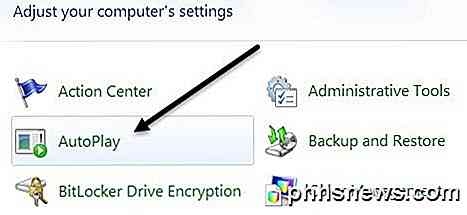
Du vil se en hel masse indstillinger her, som du kan justere. Du har to muligheder: Slå automatisk af automatisk afspilning ved at fjerne markeringen i feltet Brug automatisk afspilning til alle medier og enheder øverst, eller juster indstillingerne for den pågældende enhed eller det medie, du vil slukke for.
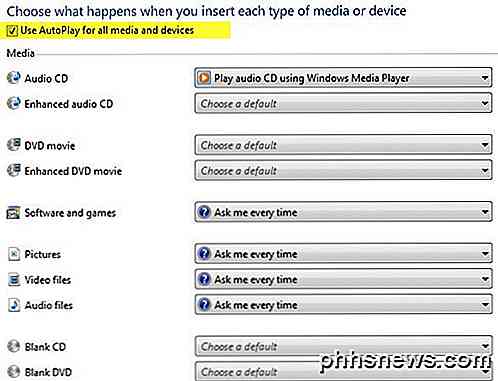
Deaktiver trådløs forbindelse
Nogle gange kan deaktivering af din trådløse forbindelse være nyttig, hvis du arbejder på en bærbar computer og er tilsluttet et kabelnetværk. Hvis du allerede er tilsluttet, og dit trådløse netværk forsøger at forbinde også, kan det forårsage problemer og være irriterende.
Du kan deaktivere din trådløse forbindelse i Windows ved at gå til Kontrolpanel og klikke på Netværks- og delingscenter . Klik derefter på linket Skift adapterindstillinger i venstre menu.
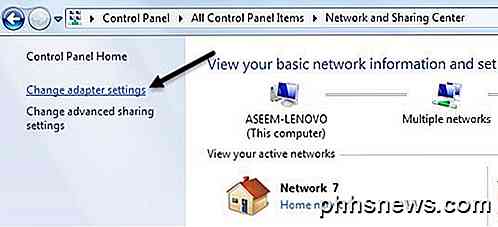
Du kan se flere forbindelser muligvis kaldet Wireless Network Connection eller Local Area Connection . Højreklik på adapteren, og vælg Deaktiver .
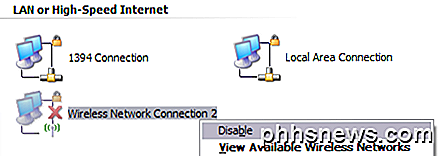
Deaktiver brugerkontokontrol
I Windows er Brugerkontokontrol en indbygget sikkerhedsfunktion, der forhindrer uautoriserede eller uhyrlige programmer i at køre på dit system uden din tilladelse. Hvis du vil deaktivere UAC i Windows 7, skal du bare åbne Kontrolpanel, klikke på Brugerkonti og derefter klikke på Skift brugerkontokontrolindstillinger .
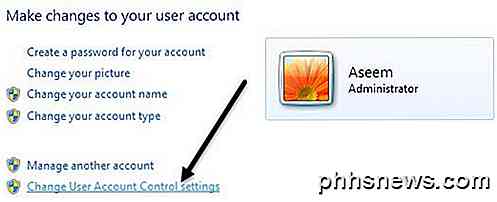
Flyt skydebjælken til Never Notify, og du er god til at gå.
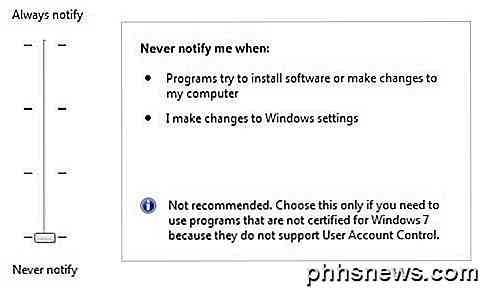
I Windows 8 er tingene lidt anderledes. Indstilling af UAC for at aldrig underrette, deaktiverer ikke UAC fuldstændigt. Læs mit indlæg om, hvordan UAC fungerer i Windows 8 for at lære at deaktivere det korrekt.
Deaktiver Aero Theme
Du kan nemt deaktivere Aero-temaet i Windows 7 og Windows 8 ved at højreklikke på skrivebordet og vælge Tilpas . Her ser du Aero-temaerne, og i bunden ser du de grundlæggende temaer, selv det klassiske Windows-tema, som får computeren til at ligne Windows 2000 igen.
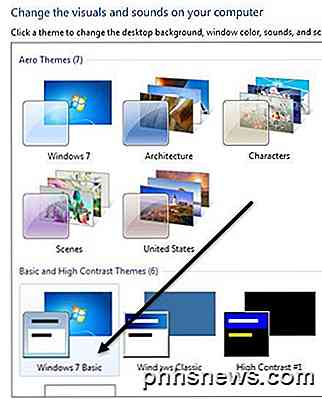
Så det er bare nogle af de vigtigste funktioner i Windows, som du kan deaktivere i Windows. Der er mange flere ting, du kan deaktivere, men ovenstående er de funktioner, mine klienter beder mig om at deaktivere oftest på deres computere. Hvis du har brug for at deaktivere noget andet i Windows, skal du skrive en kommentar og lade mig vide. God fornøjelse!

Sådan spiller du Xbox 360-spil på din Xbox One
Microsofts Xbox One kan nu spille et begrænset antal Xbox 360-spil. Men det er ikke så enkelt som at indsætte nogen gammel disk og starte den op. Kun nogle spil vil fungere, og Xbox One kører dem i en emulator. Hvordan Backwards Compatibility Works Xbox One kan normalt ikke spille Xbox 360-spil. I stedet oprettede Microsoft en emulator, der simulerer Xbox 360's hardware og software.

Sådan oprettes formularer med Microsoft Word
Opretter formularer med Microsoft Word er let, men udfordringen kommer i, når du beslutter dig for at oprette udfyldbare formularer med muligheder, du kan sende til folk og have dem udfylder digitalt. Uanset om du har brug for en formular til indsamling af oplysninger om personer, eller hvis du forsøger at lave en undersøgelse for at afprøve brugerens svar på software eller et nyt produkt, har MS Word løsningen for dig.



